ফেসিলিটিগুলি তাদের এফইএম পোস্ট এবং শেয়ার করার পরে, এফইএম ট্যাবে স্কোর এবং অতিরিক্ত ফলাফলের রিপোর্টগুলি উপলভ্য হবে।
1. শেয়ার করা মড্যুলগুলি অ্যাক্সেস করা
কোনও ডেটা এবং স্কোর উপলভ্য হওয়ার আগে, একটি ফেসিলিটিকে অবশ্যই প্রথমে তাদের সম্পূর্ণ করা এবং পোস্ট করা এফইএম শেয়ার করতে হবে। শেয়ারের স্থিতি যাচাই করার জন্য, দুটি বিকল্প আছে:
অ্যাডপশন টুল:
- অ্যাডপশন ক্যাডেন্স-এ যান এবং টেবিলটির নীচের দিকে স্ক্রোল করুন।
- ফিল্টারগুলি ব্যবহার করে, ‘পাঠানো অনুরোধ’-এর জন্য ফিল্টার করুন যাতে সেইসকল মড্যুলগুলি দেখতে পাওয়া যায় যেক্ষেত্রে ফেসিলিটি এখনও শেয়ারের অনুরোধ সম্পূর্ণ করে নি।খেয়াল করুন যে মড্যুলটি শেয়ার করা হলেও, মড্যুলটি পোস্ট না করা পর্যন্ত এবং সেটির স্থিতি এএসসি না হওয়া পর্যন্ত আপনি ডেটা দেখতে পাবেন না।
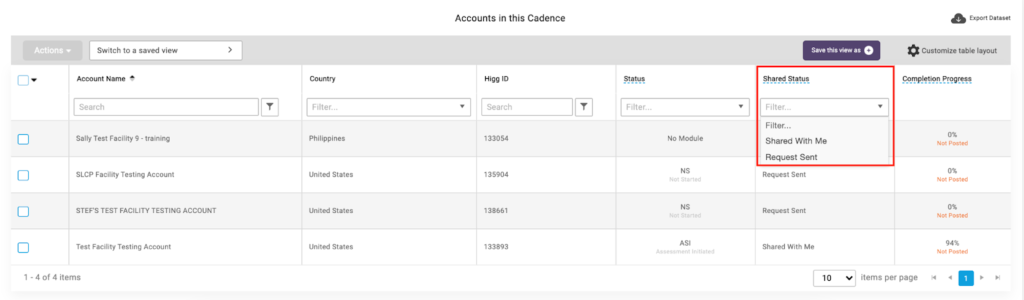
এফইএম মড্যুল পৃষ্ঠা:
- অ্যাকাউন্টটির হোম পৃষ্ঠার উপরে এফইএম ট্যাবটিতে যান, তারপর মড্যুল-এ ক্লিক করুন।
- পাশে থাকা বিভাগগুলি ব্যবহার করুন যাতে দেখা যায়
- পাঠানো অনুরোধ: আপনার অনুরোধ করা যে মড্যুলগুলি ফেসিলিটির অনুমোদনের জন্য অপেক্ষায় আছে
- প্রাপ্ত মড্যুল: আপনার সঙ্গে শেয়ার করা যে মড্যুলগুলি আপনার স্বীকার করার জন্য অপেক্ষায় আছে
- আমার সাথে শেয়ার করা: যে মড্যুলগুলি সফলভাবে শেয়ার করা হয়েছে এবং স্বীকার করা হয়েছে
- একটি ব্র্যান্ড অ্যাকাউন্টের কোনও এফইএম মড্যুল থাকবে না সেই কারণে আমার মড্যুল, আমার শেয়ার এবং শেয়ারের অনুরোধ প্রযোজ্য নয়
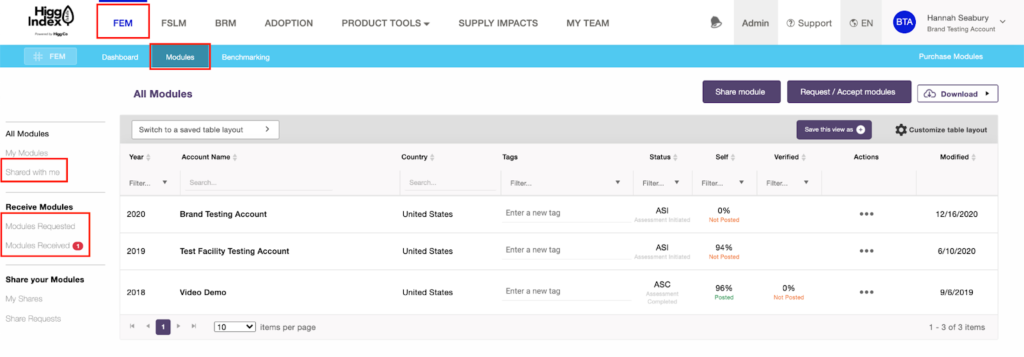
মডিউলগুলির বাল্ক শেয়ার /অনুরোধ করা
1. মডিউলগুলি বাল্কে পরিচালনা করতে, আপনার মডিউলগুলির পৃষ্ঠায় যান। আমাদের প্ল্যাটফর্মে অন্যান্য অ্যাকাউন্টগুলির সাথে আপনার মূল্যায়ন শেয়ার করতে ‘মডিউল শেয়ার করুন’-এ অথবা বাল্কে মডিউলগুলি অনুরোধ করতে বা একাধিক শেয়ারের অনুরোধগুলি স্বীকার করতে ‘মডিউলগুলি অনুরোধ/স্বীকার করুন’-এ ক্লিক করুন।
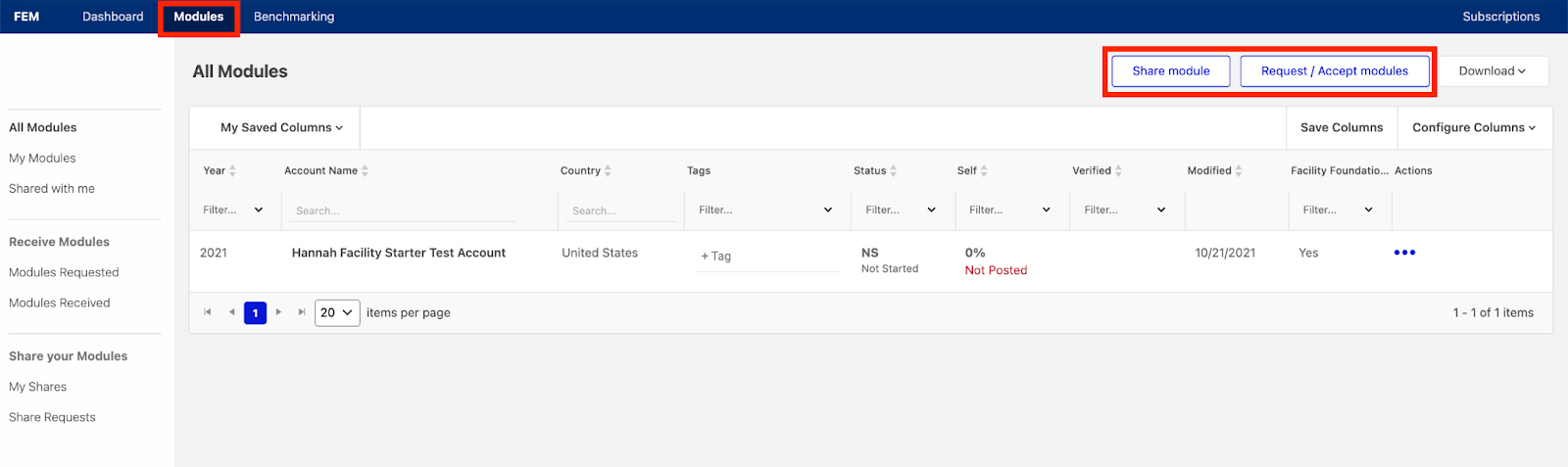
2. মডিউলের ধরনটি নির্বাচন করুন এবং একটি ফাইল আপলোড করুন-এ ক্লিক করুন।
3. আপনি কোন কাজটি সম্পাদন করতে চান তা নির্বাচন করুন এবং তারপরে একটি .CSV বা .txt ফাইল আপলোড করুন। আরম্ভ করতে আপনি নমুনা ফাইলটি ব্যবহার করতে পারেন। আপনি নিম্নলিখিত যে কোনও তথ্য ব্যবহার করতে পারেন: অ্যাকাউন্ট আইডি, Higg আইডি, ওপেন অ্যাপারেল রেজিস্ট্রি আইডি, কাস্টম অ্যাকাউন্ট আইডি, সোশ্যাল ক্রেডিট এবং ট্যাক্স আইডি।

4. একবার সিস্টেমটি ফাইলটিকে প্রক্রিয়াকরণ করলে আপনি প্রস্তাবিত মিলগুলি পর্যালোচনা করতে এবং সঠিক অ্যাকাউন্টগুলি নির্বাচন করতে পারবেন। তারপর অনুরোধ/শেয়ার/স্বীকার করুন-এ ক্লিক করুন।
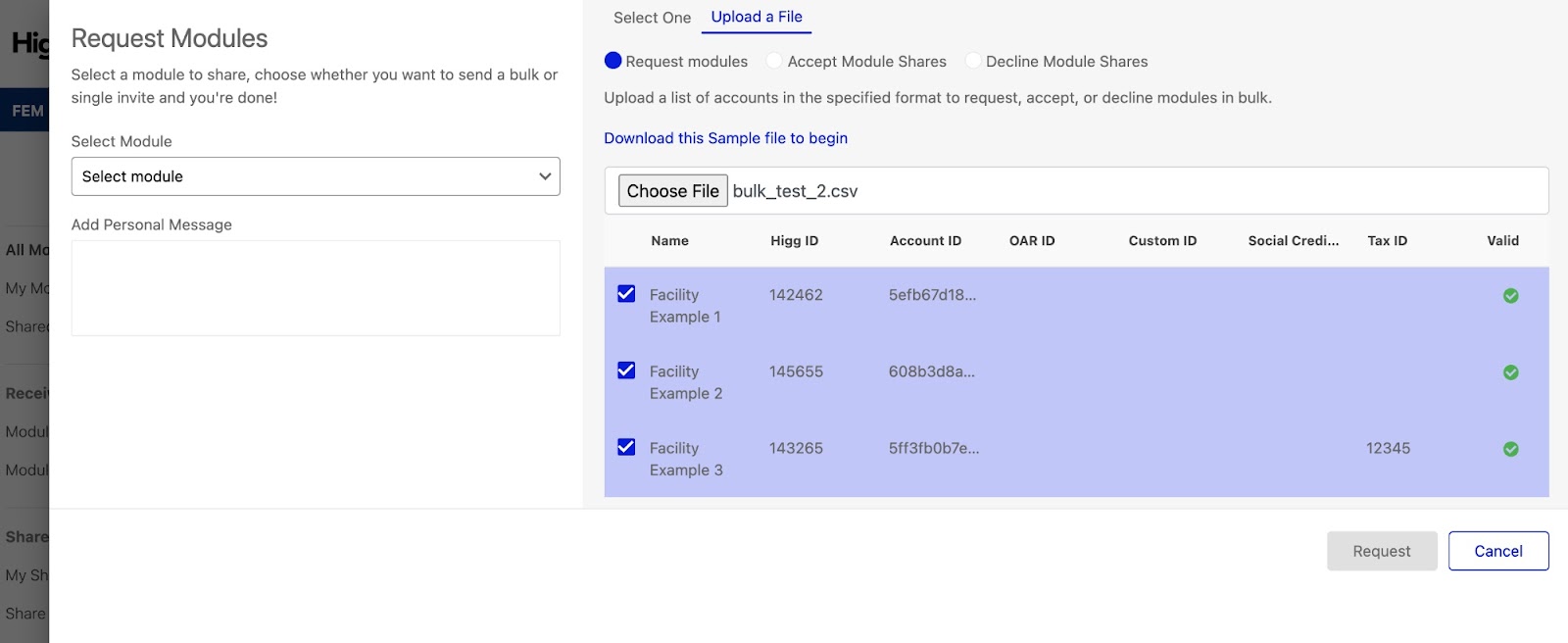
শেয়ারের অনুরোধ সম্পূর্ণ না হলে, আপনার কোনও এফইএম ডেটায় অ্যাক্সেস থাকবে না। আপনি শেয়ার করা মড্যুলগুলি পাওয়ার পরে, আপনি স্কোর, ফলাফলের রিপোর্ট দেখতে পারবেন এবং বেঞ্চমার্কিংয়ের বৈশিষ্ট্যটি ব্যবহার করতে পারবেন।
2. স্কোরিং এবং কৃতিত্বের স্তর অর্জন করা
ফেসিলিটিগুলির সাথে সংযুক্ত ব্র্যান্ড/খুচরো বিক্রেতারা শেয়ার করা হিগ এফইএম-এর স্ব-মূল্যায়ন এবং যাচাই করা মূল্যায়নগুলির (যদি শেয়ার করা ফেসিলিটি অ্যাকাউন্টগুলির সম্পূর্ণ করা হিগ এফইএম যাচাইকরণ থাকে) স্কোর দেখতে পারবেন এবং বেঞ্চমার্কিংয়ের তথ্য অ্যাক্সেস করতে পারবেন।
স্কোরিং:
1. এফইএম ট্যাবটিতে গিয়ে ‘মড্যুল’ পৃষ্ঠায় ক্লিক করুন এবং তারপর ‘আমার সাথে শেয়ার করা’ ট্যাবটিতে যান। আপনি যে মড্যুলটি দেখতে চান সেটি নির্বাচন করুন এবং তিনটি বিন্দুতে ক্লিক করুন, তারপর ‘সংক্ষিপ্ত বিবরণ’-এ ক্লিক করুন।
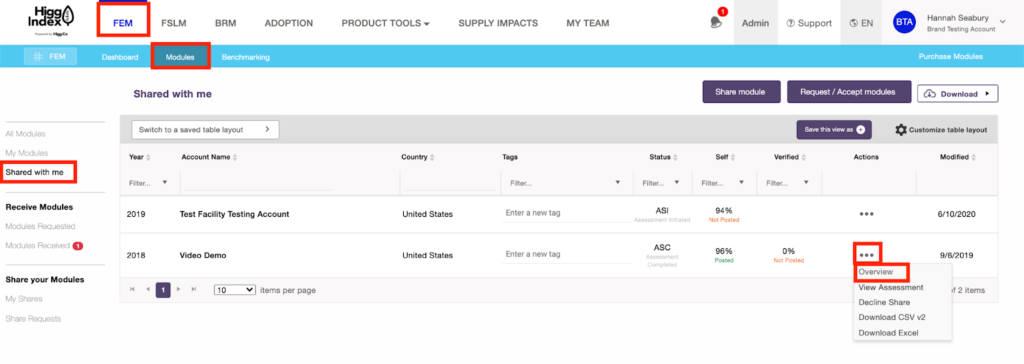
2. মড্যুলের ড্যাশবোর্ডে, সম্পূর্ণ স্কোরের রিপোর্ট দেখার জন্য ‘স্কোরগুলি দেখুন’ নির্বাচন করুন।
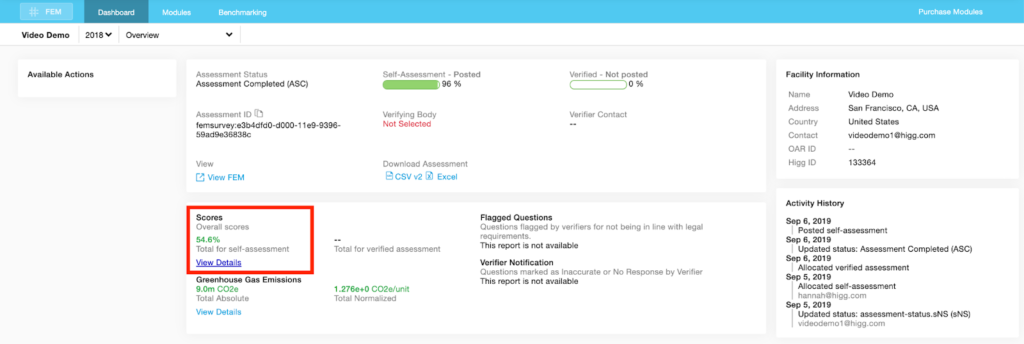
3. আপনি প্রতিটি বিভাগের হিগ এফইএম স্কোরগুলি দেখতে পারবেন। স্ব-মূল্যায়ন এবং যাচাই করা মূল্যায়নের মোট স্কোরগুলি (ফেসিলিটি যাচাইকরণ সম্পূর্ণ করে থাকলে) নীচে থাকে। একটি ফেসিলিটি শুধুমাত্র হিগ এফইএম-এর স্ব-মূল্যায়ন সম্পূর্ণ করে থাকলে, একটি যাচাই করা মূল্যায়নের স্কোর পাওয়া যাবে না।
স্কোরিংয়ের বিশদ তথ্য দেখার জন্য, প্রতিটি বিভাগের অধীনে ‘নির্দেশিকা’-এ ক্লিক করুন।
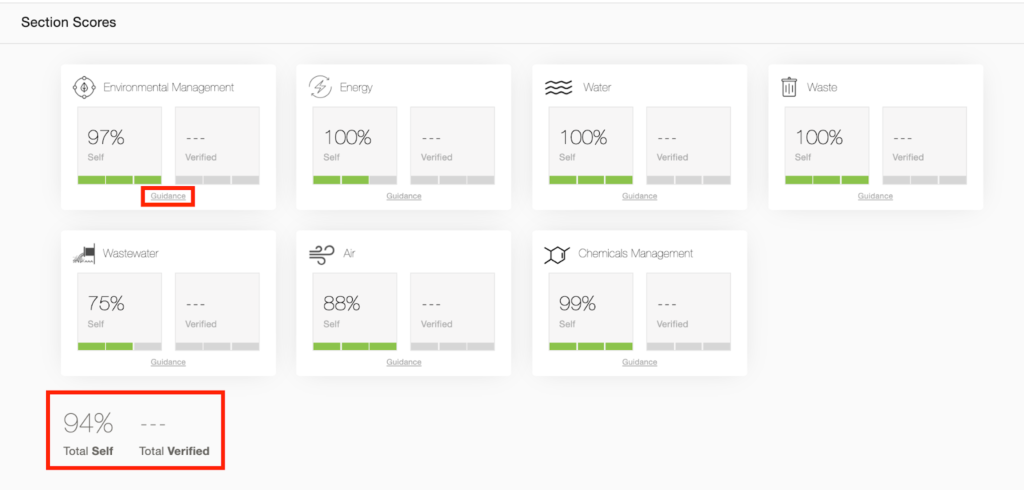
দ্রষ্টব্য: ফেসিলিটিটির স্ব-মূল্যায়ন বা যাচাইকরণ প্রক্রিয়ার সময় কোনও বৈধ পরিচালনার লাইসেন্স না থাকলে, সেটির স্কোর (স্ব-মূল্যায়ন বা যাচাই করা মূল্যায়ন) হবে 0।
কৃতিত্বের স্তর অর্জন
এছাড়াও প্রতি বিভাগের স্কোর একটি বার হিসাবে দেখায় যা বিভাগটির কৃতিত্বের স্তর নির্দেশ করে।
- গাঢ় সবুজ নির্দেশ করে যে ফেসিলিটিটি সেই অর্জন করেছে।
- হালকা সবুজ নির্দেশ করে যে ফেসিলিটিটি সেই স্তরের মধ্যে থাকা প্রশ্নগুলি খুলেছে তবে এখনও স্তরটি অর্জন করে নি কারণ সেই স্তরে তারা সমস্ত প্রশ্নের জন্য উত্তর হ্যাঁ/আংশিক হ্যাঁ হিসাবে দিতে পারে না।
- ধূসর নির্দেশ করে যে ফেসিলিটিটি এখনও নির্দেশিত স্তরে প্রশ্নগুলি খোলার জন্য যোগ্য হয় নি এবং সেইজন্য সেই স্তরটিতে এগিয়ে যেতে পারবে না।
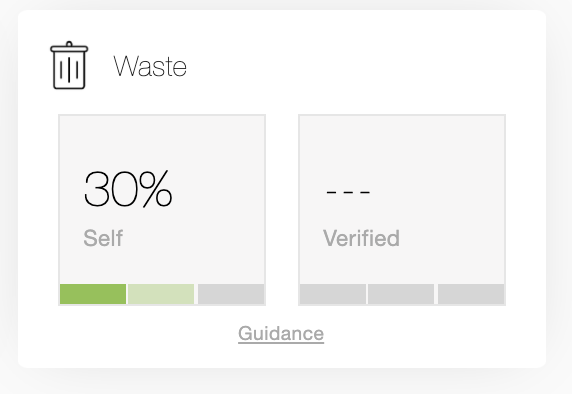
ফেসিলিটিটি যদি স্তর 1 অর্জন করে (স্তর 1-এর সমস্ত প্রশ্নে হ্যাঁ বা আংশিক হ্যাঁ উত্তর দেওয়ার মাধ্যমে), তাহলে মূল্যায়নটিতে স্তর 2 এবং স্তর 3-এর প্রশ্নগুলি আনলক হবে। স্তর 1-এর প্রশ্নগুলো সম্পূর্ণ না হওয়া পর্যন্ত ফেসিলিটিটি স্তর 2 ও 3-এর প্রশ্নগুলি খুলতে পারবে না বা তাতে এগিয়ে যেতে পারবে না । বর্জ্যপানি বিভাগটি এর ব্যতিক্রম এবং জেডডিএইচসি-এর প্রয়োজনীয়তা মেনে চলার জন্য অবিলম্বে সমস্ত প্রশ্ন দেখাবে।
3. গ্রিন হাউস গ্যাস নির্গমনের রিপোর্ট
আপডেট করা গ্রিন হাউস গ্যাস নির্গমনের রিপোর্ট পরম ও নিয়মমাফিক করা ইউনিটে আপনার উৎপাদন প্রক্রিয়া দ্বারা সৃষ্ট গ্রিনহাউস গ্যাস নির্গমন সংক্রান্ত বিশদ তথ্য, নবায়নযোগ্য শক্তির ডেটা দেয় এবং আপনি ‘বিশদ দেখান’-এ ক্লিক করলে উৎসগুলি দেখায়।
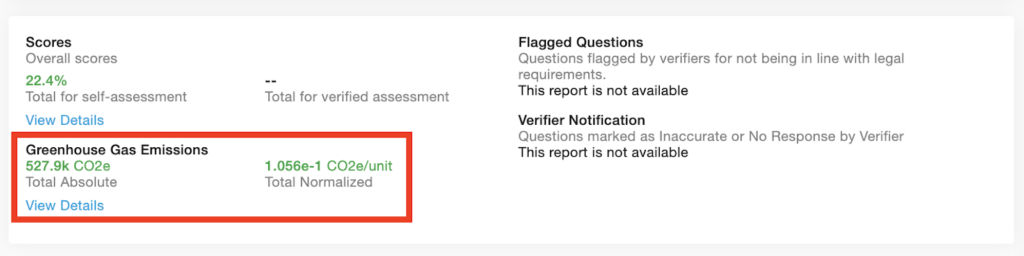
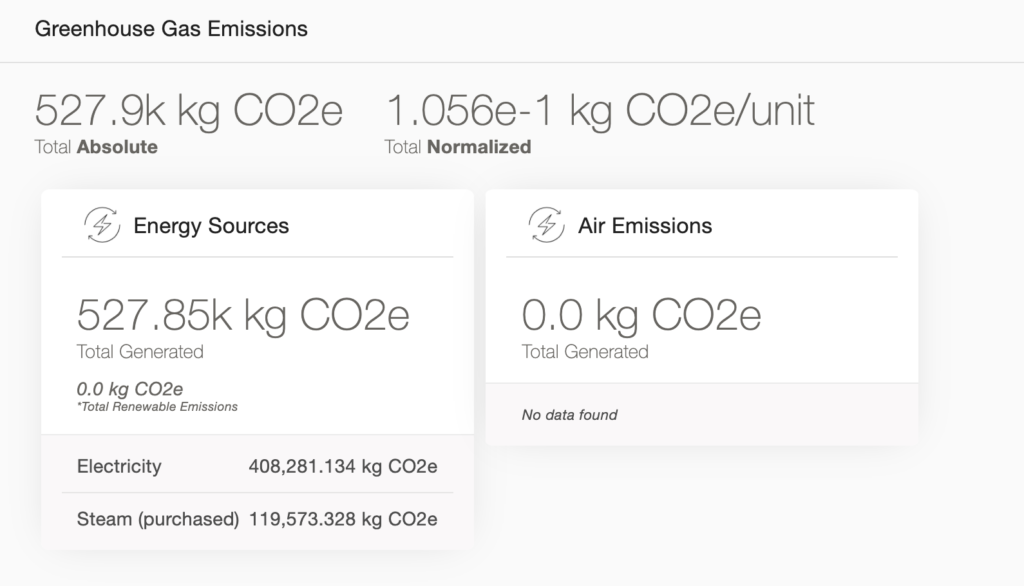
দ্রষ্টব্য: কোনও ফেসিলিটি শক্তি ও বায়ু নির্গমন সংক্রান্ত বার্ষিক ডেটা রিপোর্ট না করলে, রিপোর্টটিতে কোনও ডেটা দেখা যাবে না। এখানে সম্পূর্ণ গ্রিন হাউস গ্যাস গণনার নির্দেশিকা দেখুন।
4. বেঞ্চমার্কিং
বেঞ্চমার্কিং বৈশিষ্ট্যটি ব্র্যান্ডগুলিকে তাদের সাপ্লাই চেইনের অংশীদারদের কার্যসম্পাদন হিগ প্ল্যাটফর্মে থাকা সমস্ত এফইএম মড্যুলের সাথে তুলনা করার সুযোগ দেয় যাতে দেখা যায় যে সামগ্রিকভাবে তাদের কার্যসম্পাদন শিল্পসংস্থাটির সাথে কীভাবে তুলনীয়।
বেঞ্চমার্কিং অ্যাক্সেস করুন
- এফইএম ট্যাবটিতে ক্লিক করুন এবং তারপর ‘বেঞ্চমার্কিং’ নির্বাচন করুন। আপনি যে ‘আমার সাথে শেয়ার করা’ নির্বাচন করেছেন তা নিশ্চিত করুন।
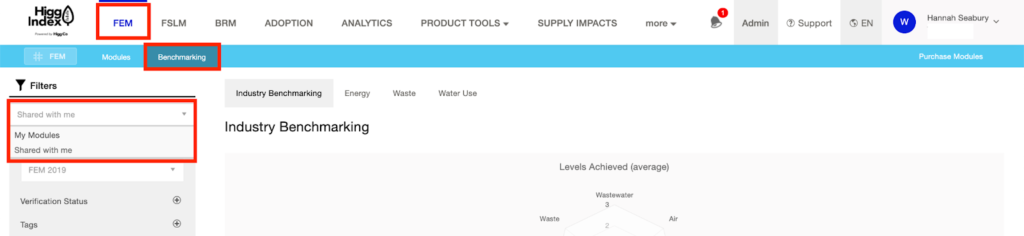
বেঞ্চমার্কিং বৈশিষ্ট্যটি ব্যবহার করা
- ফিল্টার: পৃষ্ঠাটির মাঝখানে আপনি যে ডেটা দেখতে পান তা সম্পাদনার জন্য বামদিকের সাইডবারে থাকা ফিল্ডারগুলি ব্যবহার করুন। ফিল্টারগুলির অন্তর্ভুক্ত হল মড্যুলের বছর, যাচাইকরণের স্থিতি, শিল্পসংস্থা এবং আরও অনেক।
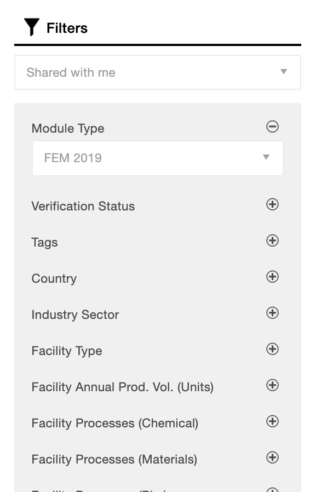
- অর্জিত কৃতিত্বের স্তরগুলি: এই বিভাগটি শেয়ার করা মড্যুলের এফইএম-এর (বেগুনীতে) সাতটি বিষয় ক্ষেত্রের প্রতিটিতে এবং সমস্ত শিল্পসংস্থার ডেটায় (নীল রঙে) গড় অর্জিত কৃতিত্বের স্তর দেখায়।অতিরিক্ত বিশদের জন্য চার্টটির উপর মাউস ঘোরান।
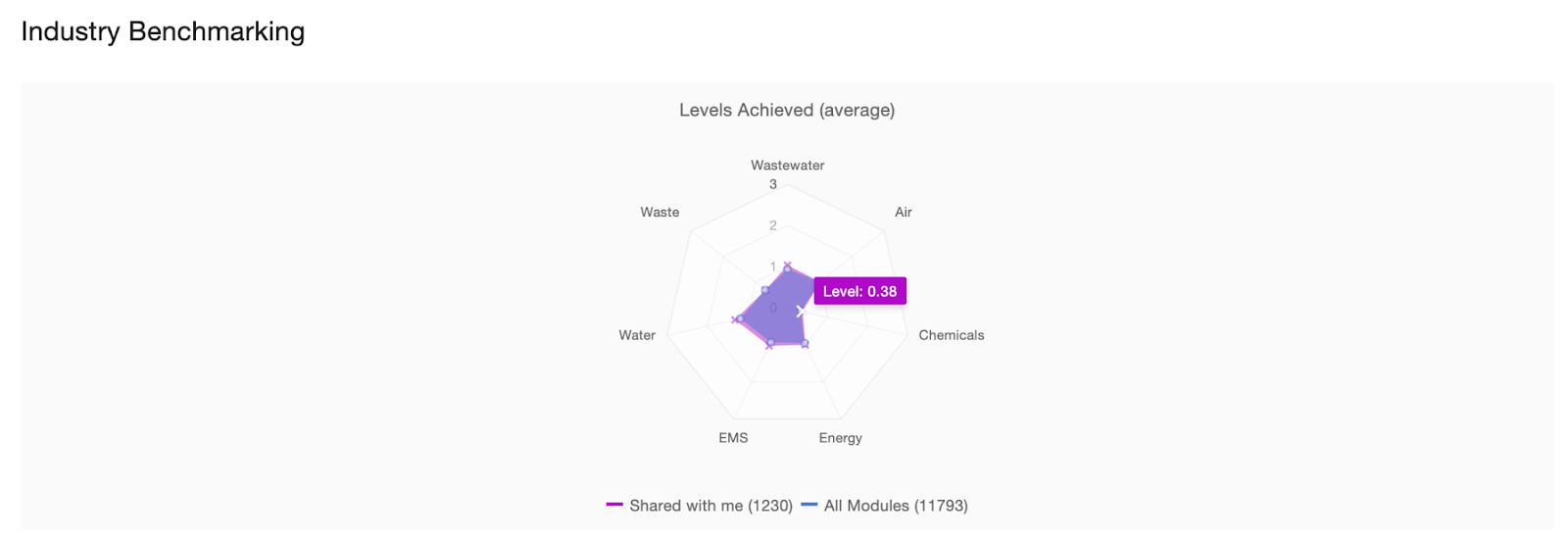
- একত্রিত মোট ডেটা: এই বিভাগ সর্বনিম্ন ও সর্বোচ্চ স্কোর এবং কোয়ার্টাইল ও মিডিয়ান স্কোর সমেত স্কোরিংয়ের তথ্য দেখায়। শেয়ার করা মড্যুলগুলি বামদিকে বেগুনি রঙের বার দিয়ে এবং শিল্পসংস্থার ডেটা ডানদিকে নীল রঙের বার দিয়ে প্রদর্শিত হয়। এখানে সর্বমোট এবং স্বতন্ত্র স্কোরিংয়ের ডেটা দেখানো হয়েছে।অতিরিক্ত বিশদের জন্য চার্টটির উপর মাউস ঘোরান।
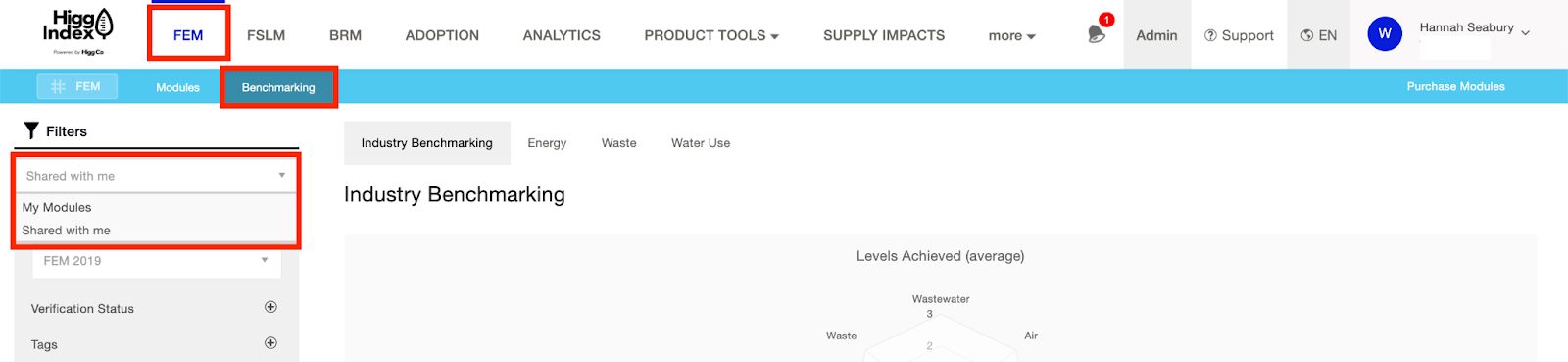
- শক্তি, বর্জ্য এবং পানির চার্ট: শক্তি, বর্জ্য এবং পানি ব্যবহারের জন্য অতিরিক্ত বিশদ তথ্য এফইএম-এর বিভাগগুলিতে উপলব্ধ আছে। বেঞ্চমার্কিং স্ক্রিনের উপরে থাকা বোতামগুলি ব্যবহার করে এগুলি অ্যাক্সেস করুন। প্রতিটি বিভাগের জন্য, প্রতিটি শেয়ার করা এফইএম মড্যুলের জন্য স্বতন্ত্র ডেটা সহ একটি চার্টের পাশাপাশি একটি টেবিল আছে।
এগুলি শুধুমাত্র সেই ফেসিলিটিগুলির জন্য উপলভ্য হয় যেগুলি এই ডেটা রিপোর্ট করেছে, সেইজন্য মডিউলগুলোর মোট সংখ্যা মূল বেঞ্চমার্কিং পৃষ্ঠায় যা দেখানো হয়েছে তার তুলনায় কম হতে পারে।
- শক্তি: মোট (মেগাজুল) শক্তির ব্যবহার, মোট (মেগাজুল) নবায়নযোগ্য শক্তির ব্যবহার, কার্বন (কিলোগ্রাম)
- বর্জ্য: বিপজ্জনক নয় এমন বর্জ্য (কিলোগ্রাম), বিপজ্জনক বর্জ্য (কিলোগ্রাম)
- পানির ব্যবহার: পানি অপসারণ (লিটার), পানির পুনর্ব্যবহার (লিটার)

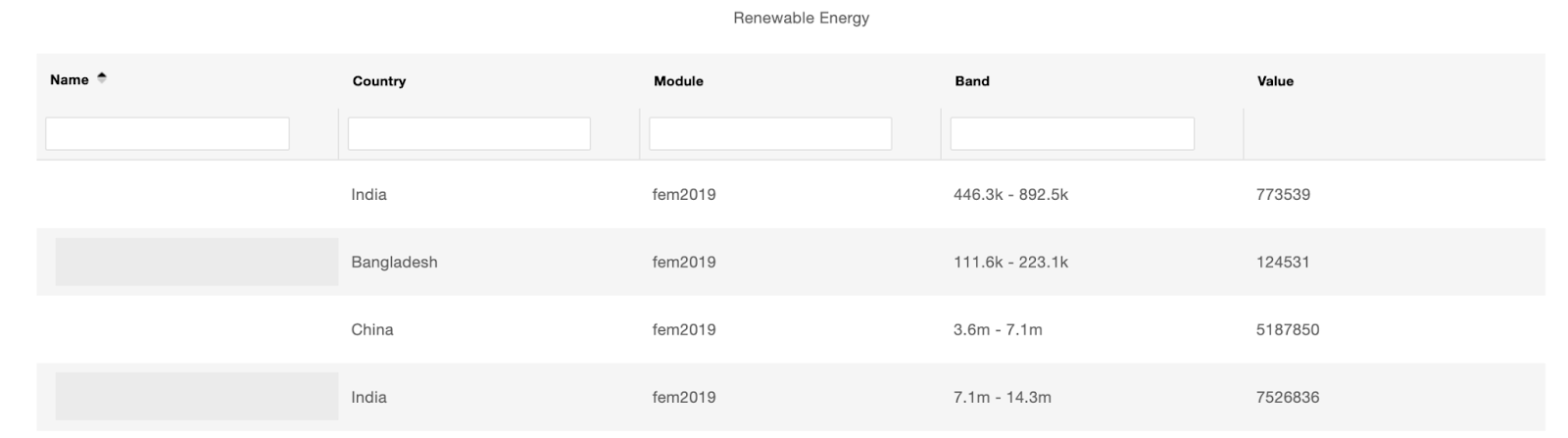
5. প্ল্যাটফর্ম বহিঃস্থ ডেটা অ্যানালিটিক্স
কীভাবে এফইএম ডেটা পড়তে হয় এবং বুঝতে হয় সেই বিষয়ে অতিরিক্ত তথ্যের জন্য, অনুগ্রহ করে নীচে থাকা বাল্ক সিএসভি ডেটা অ্যানালিটিক্স নির্দেশিকা ডাউনলোড করুন। বাল্ক সিএসভি-এর মধ্যে তথ্যের 5টি প্রধান বিভাগ নিম্নলিখিত ক্রমে অন্তর্ভুক্ত আছে:
- অ্যাকাউন্ট এবং মড্যুলের তথ্য
- মোট, বিভাগ, স্তর এবং প্রশ্নের স্কোরের জন্য হিগ এফইএম স্কোরিংয়ের ফলাফল
- বায়ু নির্গমন, বর্জ্যপানি, পানি ও রাসায়নিক ব্যবস্থাপনা বিভাগগুলির প্রযোজ্যতা
- সমস্ত মড্যুলের উত্তরের ডেটা (মড্যুলের প্রশ্নের উত্তরগুলি)
- সমস্ত মড্যুলের যাচাইকরণ ডেটা (যাচাই করা ফলাফল এবং সংশোধন করা উত্তর সমেত)
- মোট গ্রিন হাউস গ্যাস নির্গমনের পরিমাণ এবং গ্রিনহাউস গ্যাস গণনা
অনুগ্রহ করে নীচে সংযোজিত এক্সেল এবং পিডিএফ এফইএম ডেটার রেফারেন্স গাইড ব্যবহার করুন যাতে বাল্ক এক্সপোর্ট-এ থাকা কলামের হেডারগুলো কী রেফার করছে তা বোঝা যায় (খেয়াল করুন এখানে তিনটি ট্যাব আছে):
